Ações na lista de documentos
Aprenda a identificar e a interpretar os ícones de ações que fazem parte da listagem de documentos no Moloni.
Os ícones variam conforme o tipo e o estado do documento que estiver a visualizar.
Uma das colunas presentes nas listagens de documentos, do Moloni é a coluna de Ações.
Esta coluna dispõe de funcionalidades que lhe permitem efetuar as seguintes operações:
- Exportar em PDF;
- Enviar por e-mail;
- Duplicar;
- Converter;
- Documentos relacionados;
- Ver detalhes;
- Anular documento ou colocar em estado de rascunho;
- Partilhar documento.
Exportar em PDF
Tal como o nome indica, esta ação exporta o seu documento, como o caso de uma fatura ou guia de remessa, para o formato PDF.

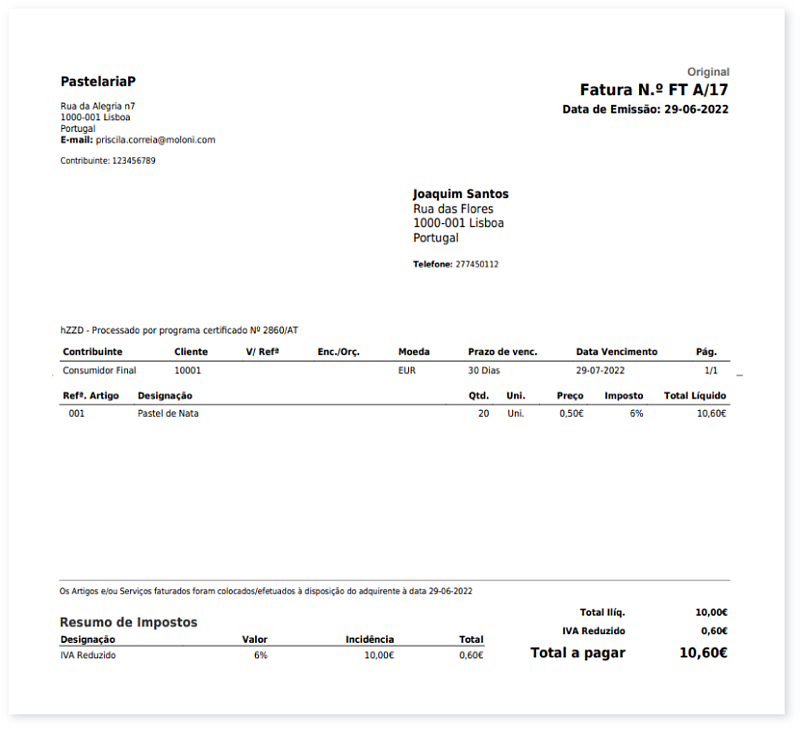
Enviar por e-mail
Ao clicar nesta opção, visualiza uma janela com alguns campos que deve preencher para poder enviar o seu documento por e-mail.
Neste mesmo ícone também é mostrado o número de vezes que este documento foi enviado por email.

Para saber mais sobre enviar um e-mail para os seus clientes ou fornecedores, consulte este Guia.
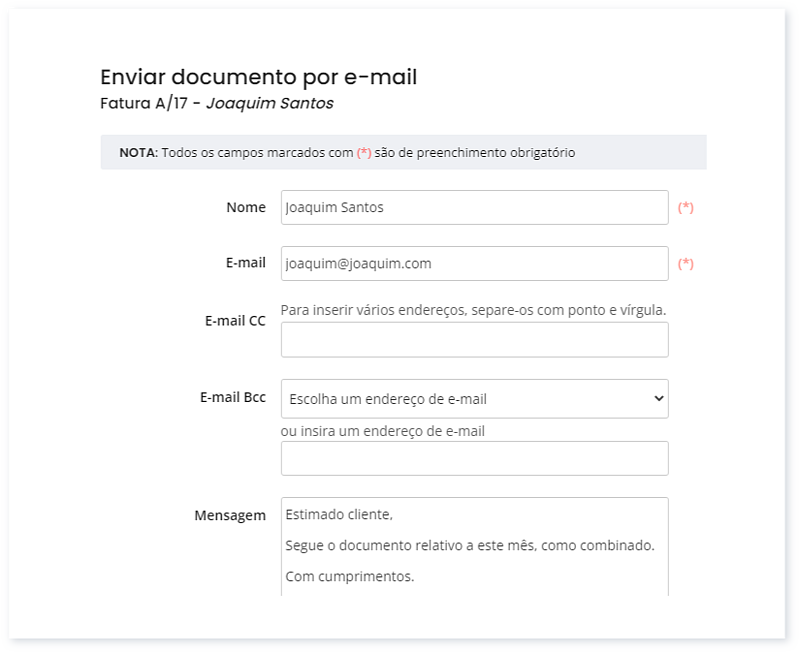
Duplicar
Nesta opção pode duplicar um documento.
Ao clicar no botão, é redirecionado para a ficha de detalhe do novo documento, que mantém as informações do anterior, mas que podem ser alteradas.

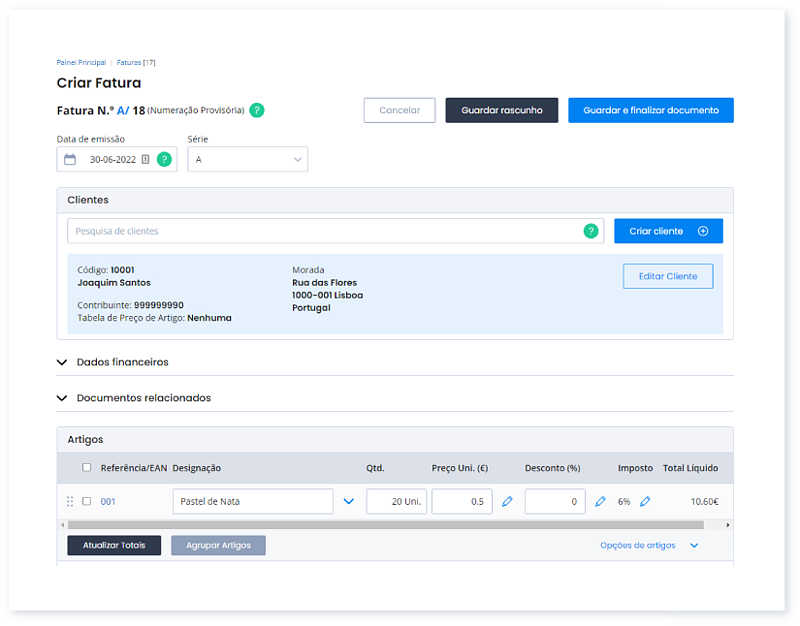
Esta funcionalidade pode revelar-se útil para emitir uma fatura para o mesmo cliente, e que contenha também os mesmos artigos.
Converter
Esta funcionalidade gera automaticamente um novo documento a partir do que se encontra selecionado na lista.

Assim que emitir uma fatura, pode criar de forma automática o recibo que liquida, sendo que neste novo documento já consta nos dados da fatura.
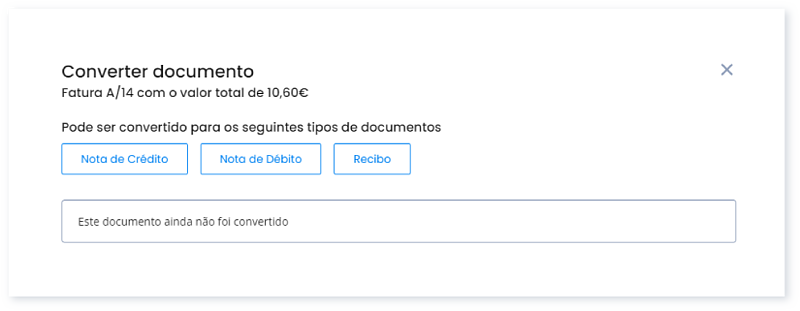
Documentos relacionados
A opção de Documentos relacionados mostra os documentos que deram origem ao presente documento e documentos gerados a partir deste.

Assim, a fatura selecionada pode ter sido gerada a partir de outro documento (como uma avença), mas também pode já ter gerado um recibo, mediante o processo de conversão descrito anteriormente.
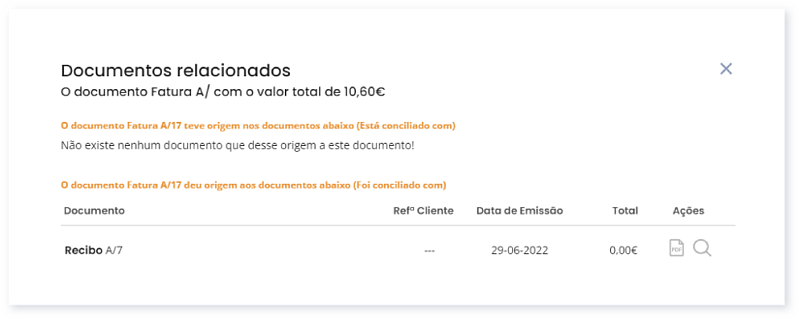
Ver documento
Tal como o nome indica, ao clicar nesta opção, é redirecionado para a ficha de detalhe do documento.

Esta página mostra a aparência do documento finalizado e emitido, não podendo efetuar alterações.
Para além disso, dispõe de mais dois separadores: Documentos Relacionados e Histórico do documento.
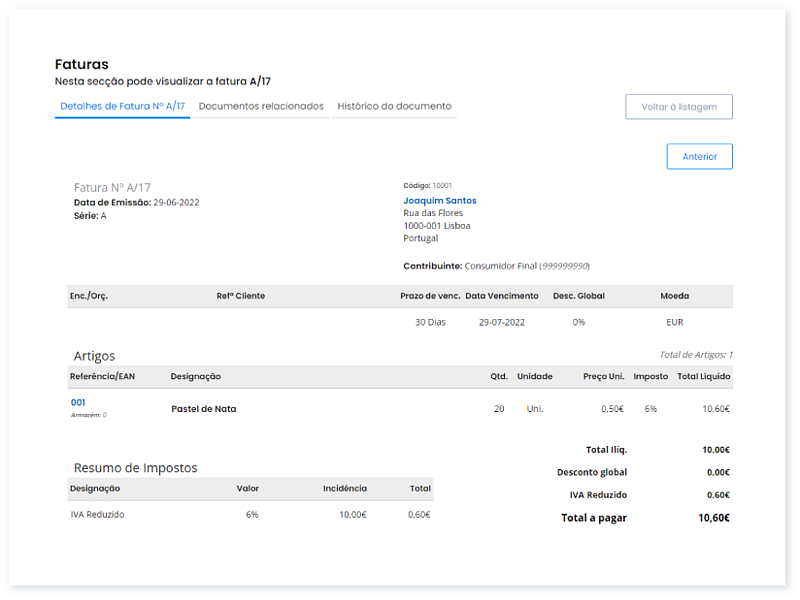
Partilhar documento
Esta opção permite a partilha de um link diretamente para a página de download. Esta partilha depende do sistema operativo e do browser utilizado.

Anular documento
Esta opção permite a anulação dos documentos pretendidos. Caso não seja possível anular o documento, é apresentada uma mensagem com indicação do erro.

Fale agora com um especialista que o ajudará a tirar todas as suas dúvidas.